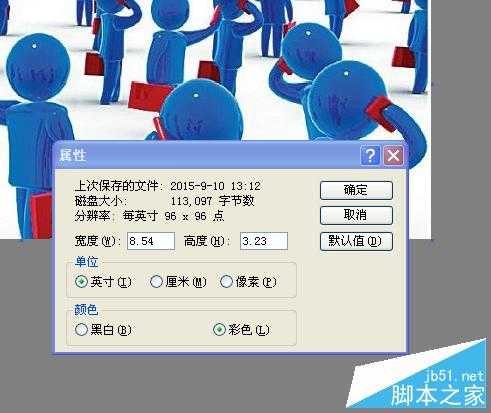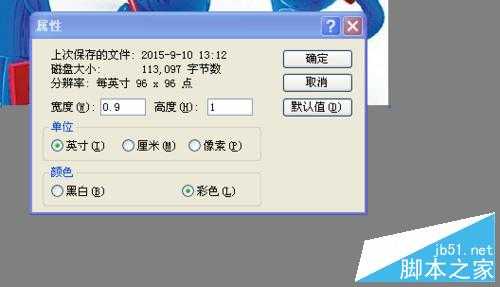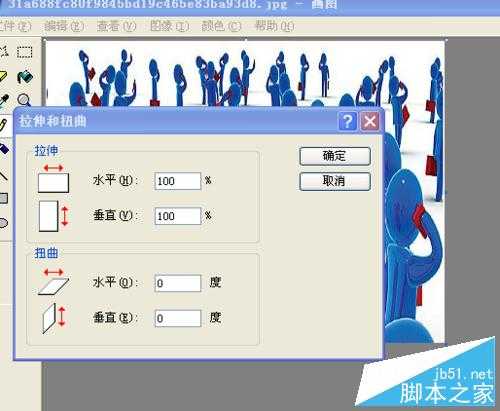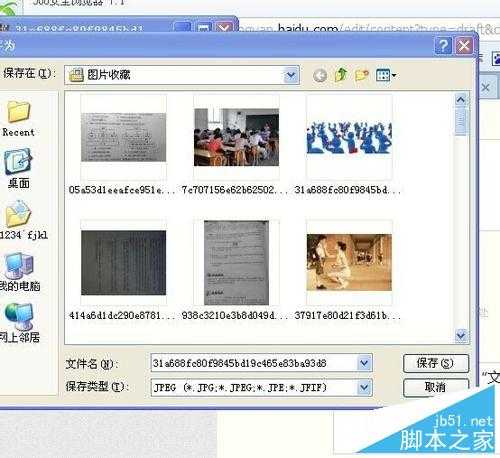杰网资源 Design By www.escxy.com
想必大家都有下图所示的这种经历吧,在贴吧、论坛上传图片时,系统提示文件太大!怎么办呢?也许你会说用ps呀,可并不是谁的电脑里都装有ps的,那么如何成为我们需要的合适 的大小的图片呢?下面小编就为大家介绍电脑修改照片方法,一起来看看吧!
方法/步骤
1、打开要修改的图片,在图上点击右键,再点“编辑”。
2、打开“编辑”后,在点击“图像”
3、在点击“图像”中的“属性”
4、点击“属性”后出现如下图所示的方框
5、然后选择或输入你需要的宽度和高度。如图:你需要1英寸的图片,即可在宽度输入0.9,高度输入1.如下图所示。再点击“确定”即可。
6、也可以点击“图像”中的“拉伸”,如下图,修改“水平”和“垂直”的百分比,点击“确定”。
7、完成后点击左上角的“文件”点击“另存为”存到你的地址即可。再点“保存”就可以了。
注:输对尺寸。
以上就是电脑上怎么修改照片的尺寸方法介绍,大家看明白了吗?希望能对大家有所帮助!
标签:
电脑,照片,尺寸
杰网资源 Design By www.escxy.com
广告合作:本站广告合作请联系QQ:858582 申请时备注:广告合作(否则不回)
免责声明:本站文章均来自网站采集或用户投稿,网站不提供任何软件下载或自行开发的软件! 如有用户或公司发现本站内容信息存在侵权行为,请邮件告知! 858582#qq.com
免责声明:本站文章均来自网站采集或用户投稿,网站不提供任何软件下载或自行开发的软件! 如有用户或公司发现本站内容信息存在侵权行为,请邮件告知! 858582#qq.com
杰网资源 Design By www.escxy.com
暂无评论...
P70系列延期,华为新旗舰将在下月发布
3月20日消息,近期博主@数码闲聊站 透露,原定三月份发布的华为新旗舰P70系列延期发布,预计4月份上市。
而博主@定焦数码 爆料,华为的P70系列在定位上已经超过了Mate60,成为了重要的旗舰系列之一。它肩负着重返影像领域顶尖的使命。那么这次P70会带来哪些令人惊艳的创新呢?
根据目前爆料的消息来看,华为P70系列将推出三个版本,其中P70和P70 Pro采用了三角形的摄像头模组设计,而P70 Art则采用了与上一代P60 Art相似的不规则形状设计。这样的外观是否好看见仁见智,但辨识度绝对拉满。